
Агуулгын хүснэгт:
- Зохиолч John Day [email protected].
- Public 2024-01-30 11:04.
- Хамгийн сүүлд өөрчлөгдсөн 2025-01-23 15:00.

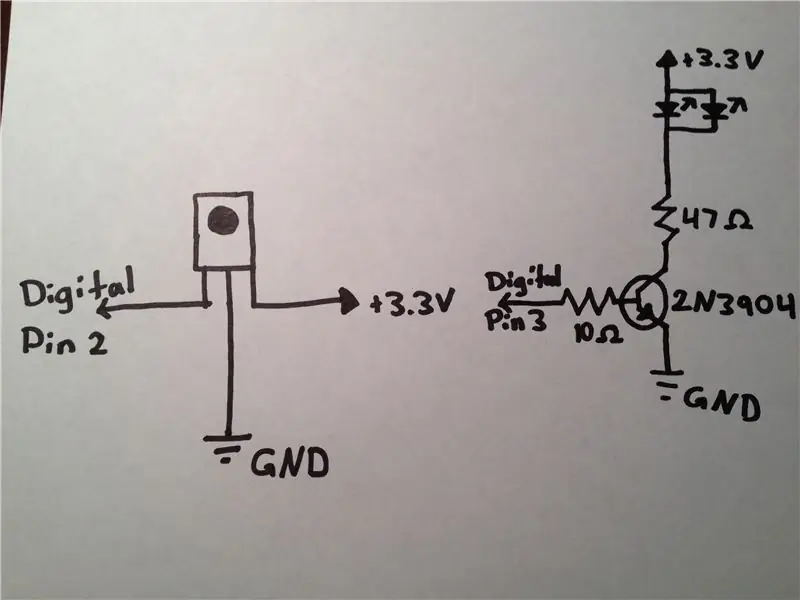
Хөөе Arduino -ийн шүтэн бишрэгчид! ТВ -ийг хүссэн үедээ унтрааж, дараа нь асаахыг хүссэн төхөөрөмжийг хийх боломжтой болно. Хэрэв та үүнийг үл мэдэгдэх зүйлд нуусан бол энэ нь 4 -р сарын тэнэгүүдэд гайхалтай хошигнол эсвэл бэлэг өгөх болно.
Мөн хамгийн сайн тал нь нийт сэлбэгийн өртөг нь 1.50 доллараас бага юм !! (Та аль хэдийн Arduino болон багаж хэрэгсэлтэй болсон гэж үзвэл) Энэ бол Elemental LED -тэй LED уралдаанд зориулсан уралдаан юм, хэрэв танд таалагдаж байвал найзууддаа хэлээд үнэлгээ өгнө үү! Баярлалаа! Энэ бол миний анхны зааварчилгаа гэдгийг би мэднэ, гэхдээ надад итгээрэй, би амьдралынхаа туршид электроникийн чиглэлээр ажиллаж ирсэн. Би ойролцоогоор 6 сарын өмнө Arduino-той ажиллаж эхэлсэн бөгөөд дор хаяж 150-200 өөр төсөл хийж, Arduino болон бусад микроконтроллеруудын тусламжтайгаар өөр олон анхны зүйлийг бүтээсэн. Би бүр өөрийн компьютер бүтээсэн болохоор намайг замбараагүй байгаа гэдгийг мэдэж байгаа биз дээ.:)
Алхам 1: эд ангиудын жагсаалт

Энэ төсөлд танд хэрэгтэй зүйлсийг энд оруулав. Би Mouser линк болон үнийг оруулсан болно. Бүрэлдэхүүн хэсгүүд 1x Хэт улаан туяаны детектор ($ 0.78) https://goo.gl/6sSN6 1x Өргөн өнцгийн хэт улаан туяаны LED (0.23 доллар) https://goo.gl/5PFlS 1x Нарийн өнцөг Хэт улаан туяаны LED ($ 0.23) https://goo.gl/67sCf 1x 2N3904 PNP транзистор (эсвэл түүнтэй тэнцэх) ($ 0.08) https://goo.gl/XD3jI 1x 10 Ом эсэргүүцэл (Браун, Хар, Хар, Алт) (0.05 доллар) https://goo.gl/UiKDs 1х 47 Ом эсэргүүцэл (Шар, Нил ягаан, Хар, Алт) (0.10 доллар) https://goo.gl/89jXQ 1x Arduino Uno (эсвэл түүнтэй тэнцэх) (25.00 доллар) https:// goo. gl/p9wVs Зарим утас (илүү сайн хатуу цөмт, 22 хэмжигч гэх мэт) (Орон нутгийн тоног төхөөрөмж/цахилгаан барааны дэлгүүрт ойролцоогоор $ 7- $ 8) Багаж хэрэгсэл 1x USB AB кабель (Arduino програмчлахад) (2.95 доллар) https://goo.gl /3f6rx 1x гагнуурын төмөр (заавал биш) (ойролцоох тоног төхөөрөмж/цахилгаан барааны дэлгүүрт ойролцоогоор $ 15- $ 25) 1x нимгэн гагнуурын дамар (танай орон нутгийн тоног төхөөрөмж/цахилгаан барааны дэлгүүрт 10 орчим доллар) 1x гагнуургүй талхны хавтан (ойролцоох цахилгаан барааны дэлгүүрт ойролцоогоор $ 5- $ 6)) 1х Компьютер (эдгээрийн аль нэгийг хаанаас авахаа мэдэж байгаа гэж найдаж байна) 1x Arduino IDE (эндээс татаж авах боломжтой)
Алхам 2: Цахилгааны утас
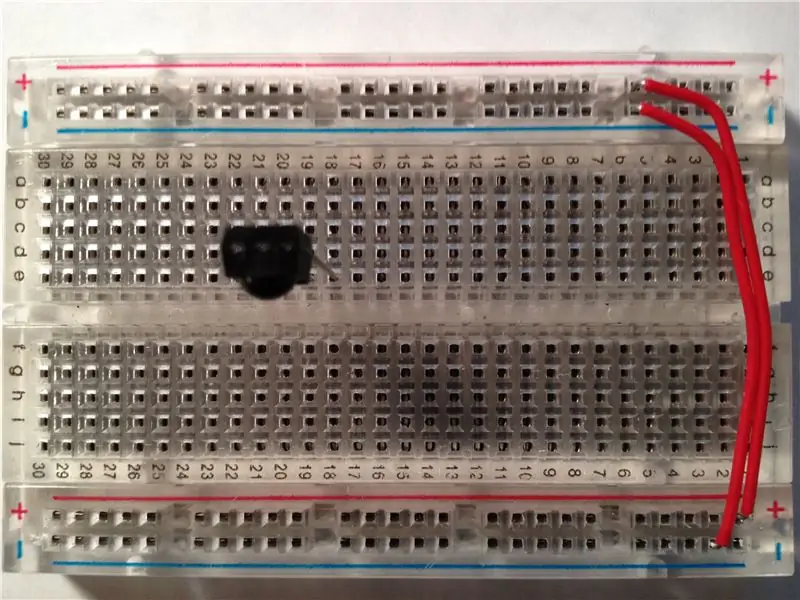


Угсрах цаг боллоо! Би үүнийг гагнуургүй талхны тавцан дээр хийх болно.
1.) IR мэдрэгчийг залгаарай. Үүн дээр байгаа бөмбөгөр тантай тулгарч байгаа эсэхийг шалгаарай. 2.) Илрүүлэгчийн хамгийн зүүн талын зүүг Arduino Digital 2 -р зүү, дунд зүүг газардуулга, хамгийн баруун талын зүүг +3.3V -т холбоно. 3.) 2N3904 NPN транзисторыг залгаарай. Хавтгай тал нь танд харсан эсэхийг шалгаарай. 4.) Транзисторын хамгийн зүүн талын зүүг 47 Ом эсэргүүцэлтэй, дунд зүүг 10 Ом эсэргүүцлээр Arduino Digital pin 3 (PWM), хамгийн баруун талын зүүг газардуулгатай холбоно уу. 5.) Катодуудыг (сөрөг, богино хөлтэй, хажуу талыг нь катодоор тэмдэглэсэн хавтгай хэсгээр тэмдэглэсэн) 47 Ом эсэргүүцлийн нөгөө үзүүрт холбож, анодуудыг (катод биш урт тугалга) холбоно. +3.3V.
Алхам 3: Ноорогыг байршуулна уу
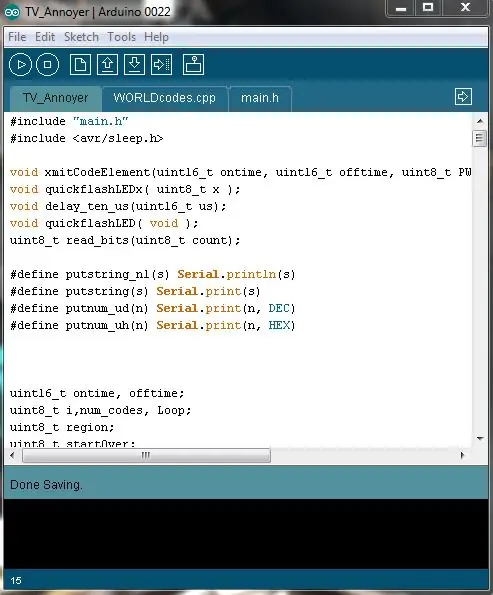
Одоо програмчлалын хувьд.
USB A-B кабелийг ашиглан Arduino-г компьютерт холбоод доорхи. ZIP файлыг татаж аваарай.. ZIP файлд "TV_Annoyer" нэртэй хавтас байх ёстой. Энэ фолдерыг Arduino Sketchbook хавтсанд хуулж ав. Windows машин дээр энэ нь ихэвчлэн "C: / Users / Documents / Arduino" хэсэгт байрладаг. Ноорог зургийг Arduino IDE дээр нээнэ үү (Arduino.cc вэбсайтаас татаж авна уу), Arduino самбар дээр байршуулна уу. Хэрэв энэ нь зөв байршуулаагүй бол алдааг олж засварлах зөвлөгөөг туршиж үзээрэй: 1.) Arduino IDE -ийг дахин эхлүүлнэ үү. 2.) Arduino -г компьютерт залгаж/залгаж үзээрэй. 3.) Таны Arduino компьютерт зөв холбогдсон эсэхийг шалгаарай. 4.) IDE -ийн дээд хэсэгт байрлах "Tools> Board" цэснээс таны зөв самбар сонгогдсон эсэхийг шалгана уу. 5.) IDE -ийн дээд хэсэгт байрлах "Tools> Port" цэснээс зөв COM портыг сонгосон эсэхийг шалгаарай. Та "Start" товчийг дарж, "Төхөөрөмжийн менежер" -ийг хайж олох замаар (Windows машин дээр) таны Arduino аль COM порт байгааг шалгаж болно. Дараа нь "Ports (COM & LPT)" сонголтын хажууд байгаа сумыг дарна уу. Таны Arduino самбар энэ хавсралтад байгаа COM портын хажууд байх ёстой.
Алхам 4: Үүнийг ашиглаарай
Та бүх зүйлийг амжилттай холбож, ноорогоо Arduino -д байршуулсны дараа ашиглахад бэлэн боллоо! ТВ -ийнхээ ойролцоо байрлуулж, тэжээлийн эх үүсвэрт холбоод телевизийн алсын удирдлага дээр дарж туршиж үзээрэй!
IR LED нь зурагт руу чиглэсэн, IR мэдрэгч дээрх бөмбөг алсын удирдлага руу харсан эсэхийг шалгаарай.
Алхам 5: Үүнийг гагнана уу! (Заавал биш)
Хэрэв та жижиг болгохын тулд гагнахыг хүсч байвал шууд яваарай. Гагнахдаа жижиг самбарыг ашиглахыг зөвлөж байна. Хэрэв та хүсвэл энэ нь бамбай байж болно!
Зөвлөмж болгож буй:
Хүссэн зүйлээ харуулахын тулд вэбсайтыг хэрхэн өөрчлөх вэ: 3 алхам

Вэбсайтуудыг хэрхэн яаж хүссэнээ харуулахын тулд хэрхэн өөрчлөх вэ? Өө, хөгжилтэй байж болно … Энэ бол хүссэн зүйлээ харуулахын тулд вэб хөтөч дээрээ вэбсайтаа өөрчлөх галзуу хялбар бөгөөд энгийн арга юм. Энэ нь таны вэб хөтөчөөс өөр вэбсайтыг өөрчилдөггүй бөгөөд хэрэв та вэб хуудсыг дахин ачаалж байвал буцааж буцаана
Маш ядаргаатай сэрүүлэг: 5 алхам

Маш ядаргаатай сэрүүлэг: Зарим хүмүүс өглөө босоход хэцүү байдаг тул энэхүү Arduino төслийг тэдэнд зориулан хийсэн болно. Энэхүү төсөл нь өглөө ядарсан, ажил, хичээлээсээ хоцорсон хүмүүст зориулагдсан болно. Тэд хүүхдүүд, бизнесменүүд эсвэл өндөр настан байж болно. Энэ бол
Таны хүссэн DJ програм хангамжийн өргөтгөл !: 6 алхам

Таны хүссэн DJ програм хангамжийн өргөтгөл !: Хүн бүр DJ -ийн эхний өдөр дөнгөж орж ирээд, бүх холигч, эргэлтийн ширээ, халуун дохиоллын тавиурыг эхний өдөр бэлэн болгоно гэж найдаж болохгүй, гэхдээ энд бодит байцгаая. Санхүүгийн бүх асуудлаа шийдэхийн тулд үүнийг хийх хэрэгтэй
FALLOUT Сүнслэг нөлөө бүхий аркад кабинет, эсвэл таны хүссэн сэдэв: 9 алхам

FALLOUT Inspired аркад кабинет, эсвэл таны хүссэн аливаа сэдэв: Зоосон машины кабинеттай байх нь олон хүний хувьд тоглоом тоглогчийн тохиргоо, хувин жагсаалтын гайхалтай нэмэлт боловч 1000 доллараас дээш үнэтэй байдаг. Тиймээс би хийхээр шийдсэн зүйл бол хамгийн бага хангамж, тоног төхөөрөмжөөр хийх, бүтээлч арга замыг ашиглан хийх явдал юм
Таны бүх CD дискийг нээж, хаадаг ядаргаатай програм хий: 4 алхам

Таны бүх CD дискийг нээж, хаадаг ядаргаатай хөтөлбөр гаргаарай: энэ бол миний анхны зааварчилгаа тул хэрхэн сайжруулах талаар надад хэлээрэй. Энэхүү зааварчилгаа нь таны бүх CD дискийг нээж, хаадаг ядаргаатай програмыг хэрхэн яаж хийхийг танд хэлэх болно. танд хэрэгтэй болно: цонхтой компьютер
